Python解释器安装教程以及环境变量配置 以及 pycharm的安装与激活
计算机的组成
- 主板:人的骨架,用于拓展设备
- CPU:人的大脑,用于计算和逻辑处理
- 硬盘:存储数据(永久储存),比如电脑上的 C盘,D盘
- 内存:临时记忆(断电即消失)
- 操作系统:XP win7 win10 Mac linux 主要是承上启下的作用,对上层的应用程序和下层的硬件设备进行数据调度,以及数据之间的数据交互.
用下面一组图表示
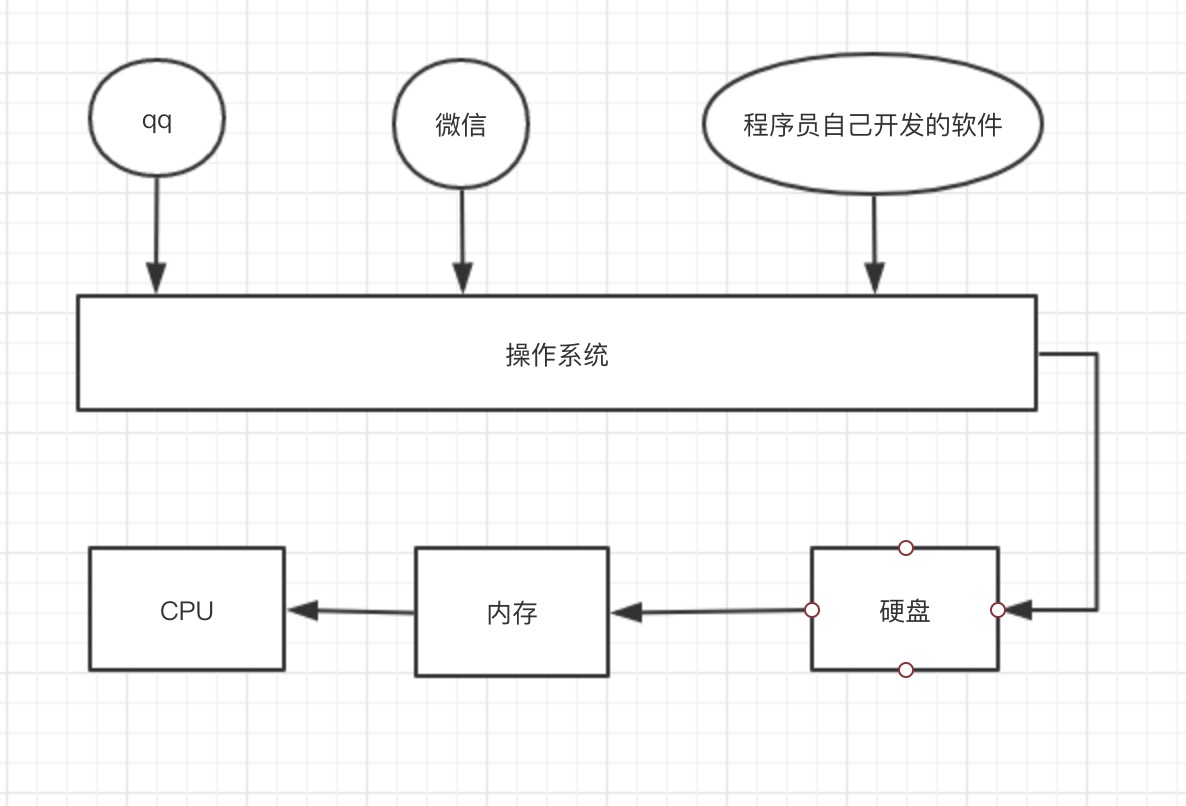
Python 解释器安装教程以及环境变量配置
进入官网,找到 Downloads
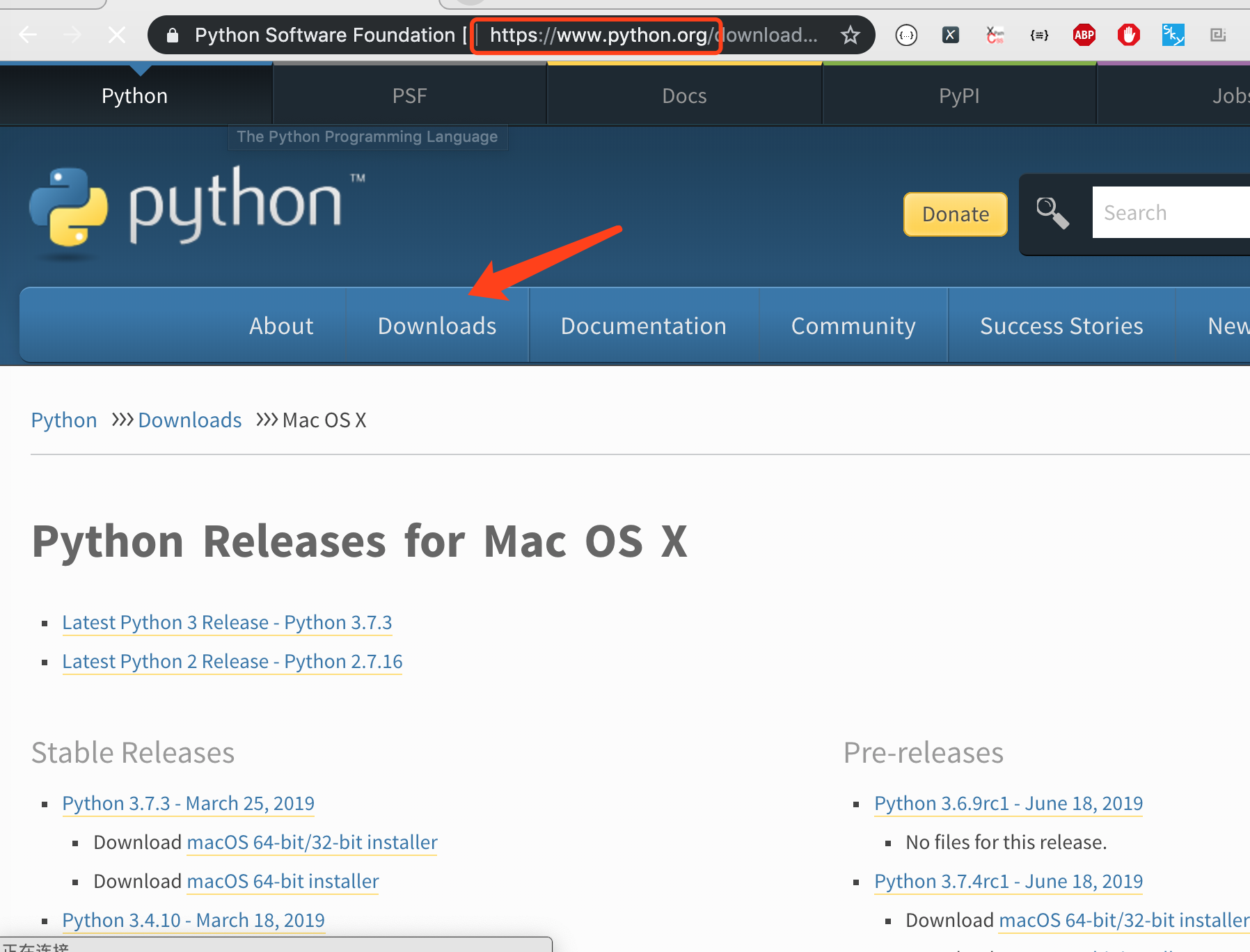
选择windows 或者 Mac 系统
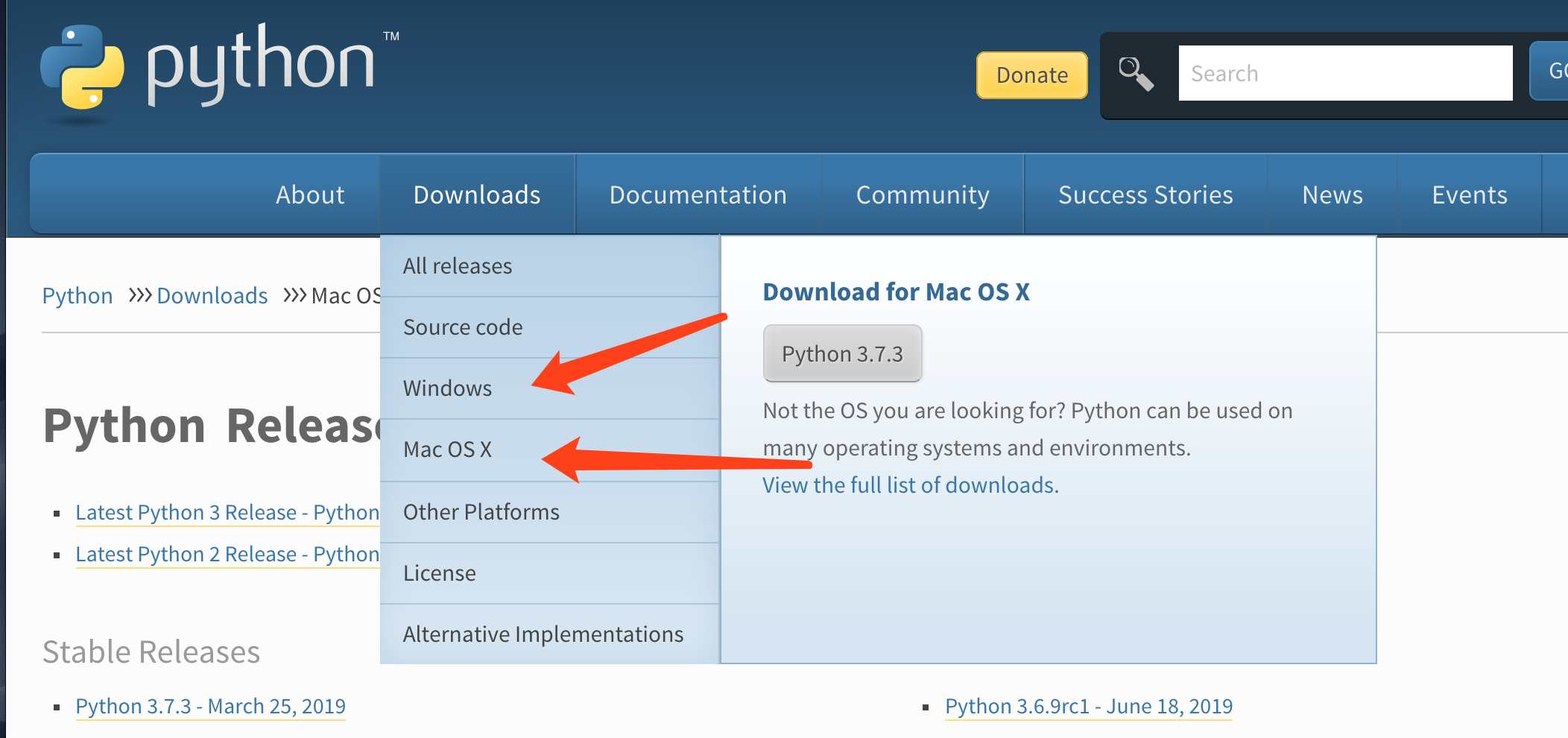
首先说明一下 Mac 版本
第一步: 下载Python安装包,根据我自己电脑的配置,选择macOS64-bit installer,如图
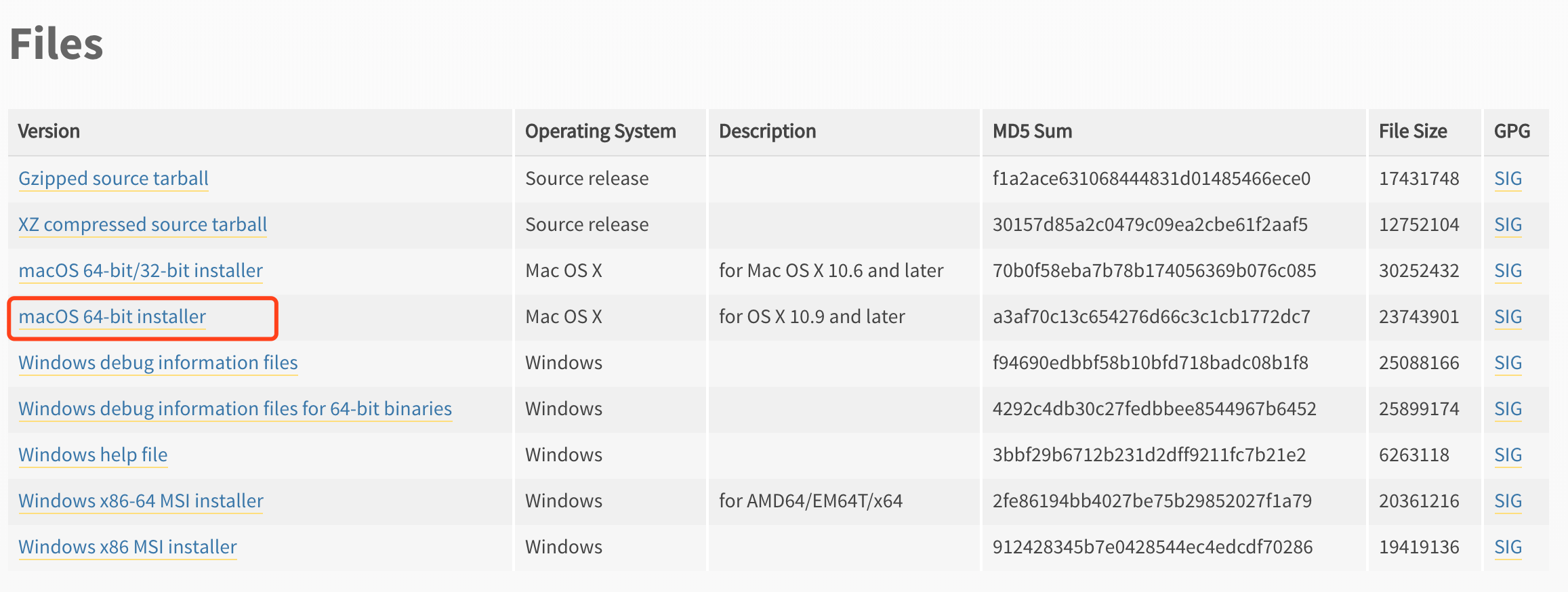
第二步: 之后出现下载框,点击立即下载
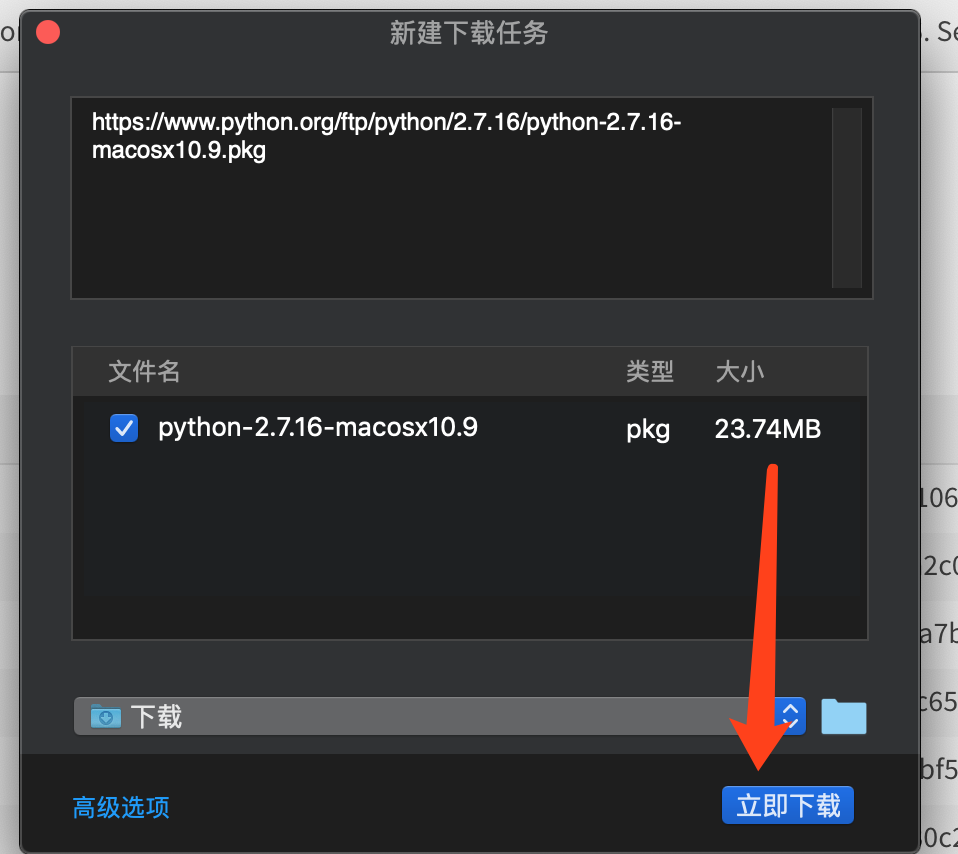
第三步: 点击下载好的安装包,直接默认的形式就行,以电脑上 python3.8 为例

一直点击同意即可完车安装

显示 如下
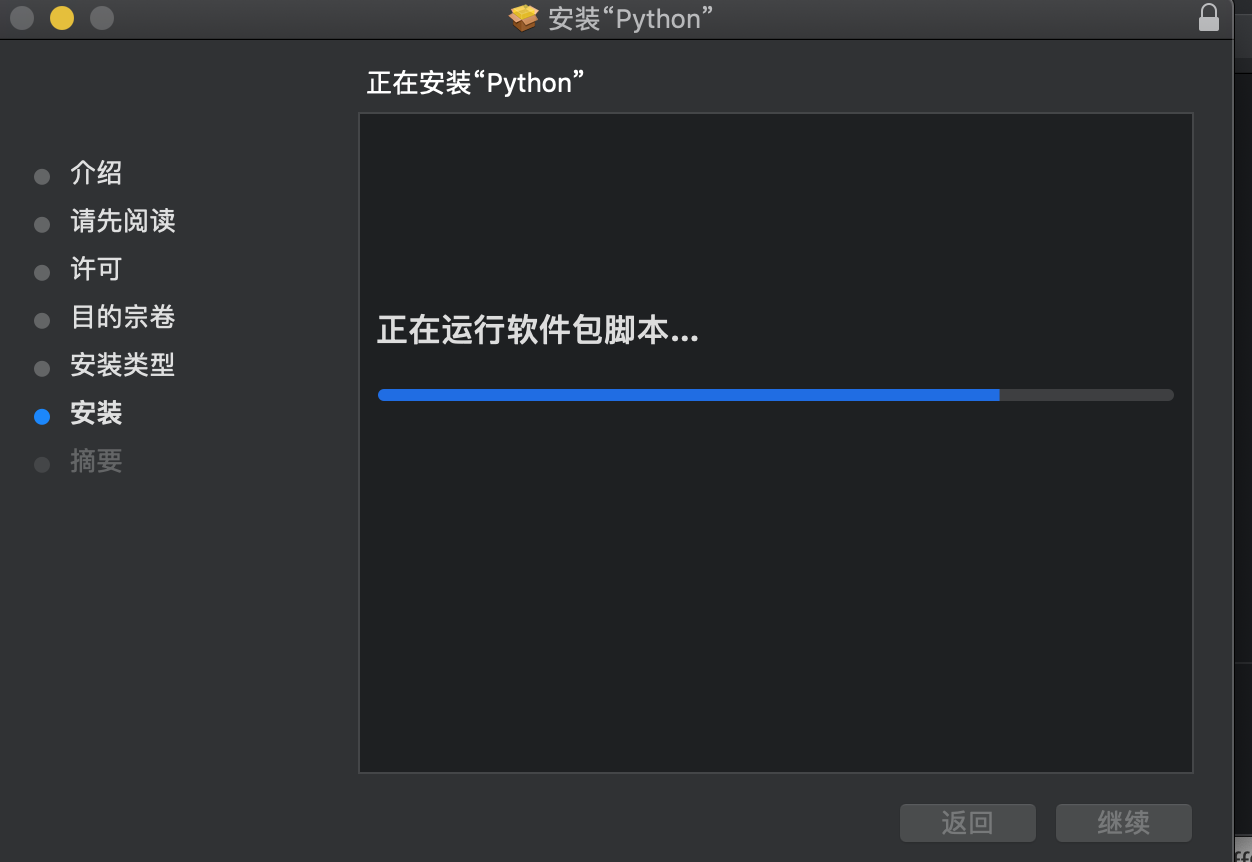
最后在终端测试一下,看看是否安装成功,如果出现以下界面说明安装成功.显示可以运行
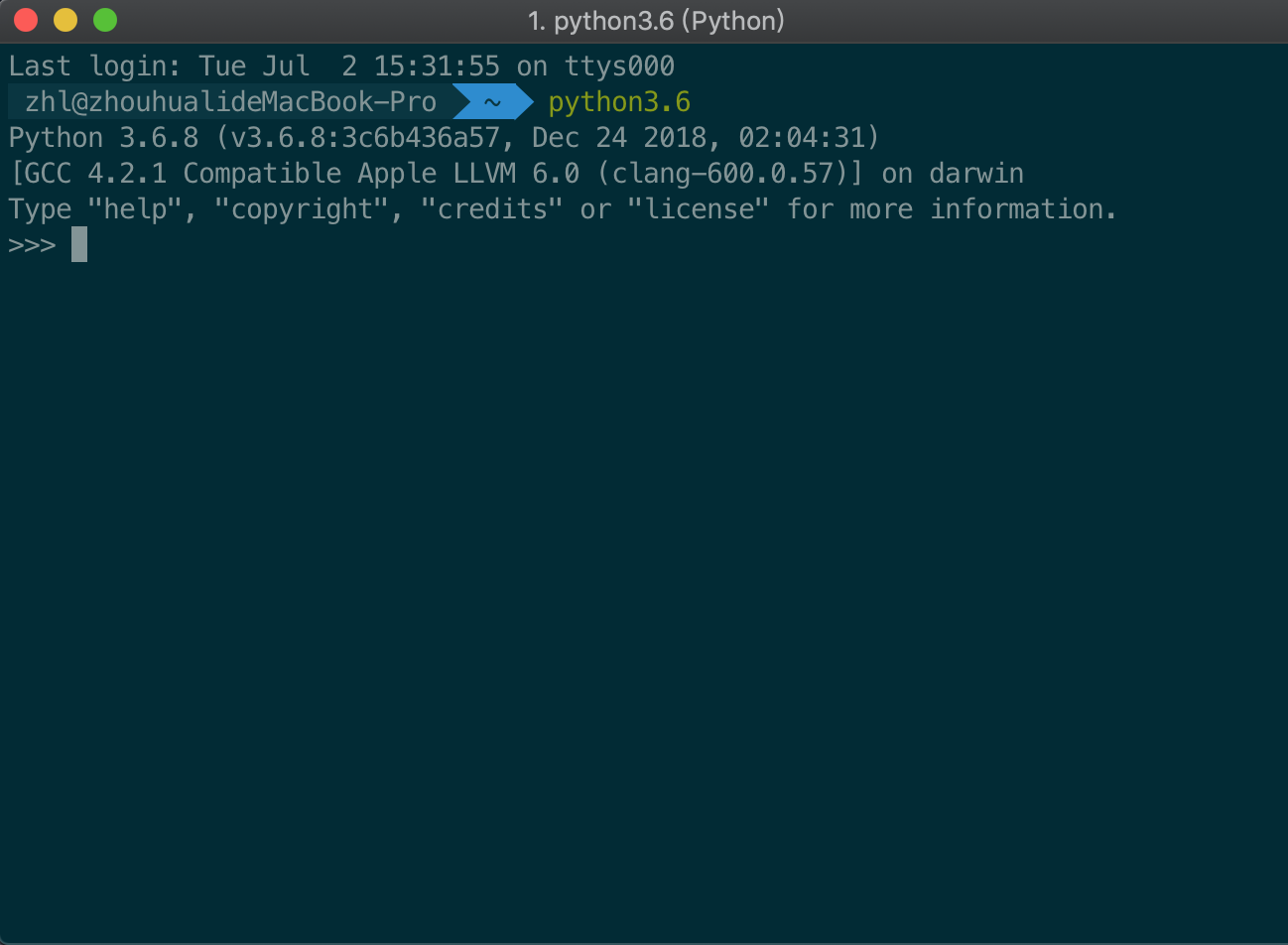
下面是 windows 版本
第一步:下载 PYthon 安装包(图片来自于网络)
在官网 www.python.org 下载 Python 安装包,根据电脑的配置选择是 32 位,还是 64 位.
第二步:安装
点击下载好的安装包,出现如下界面.点击 Customize installation,将 Add 打钩
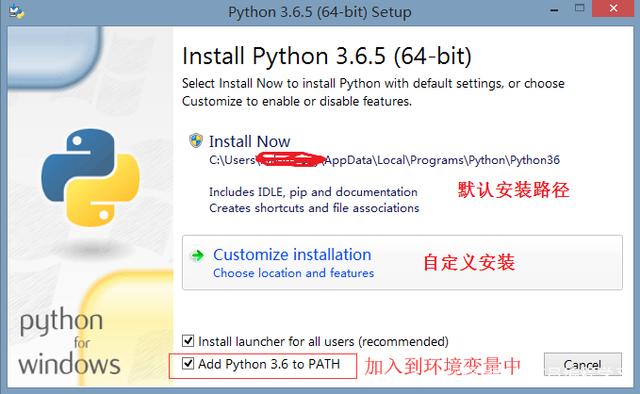
B:点击 NEXT
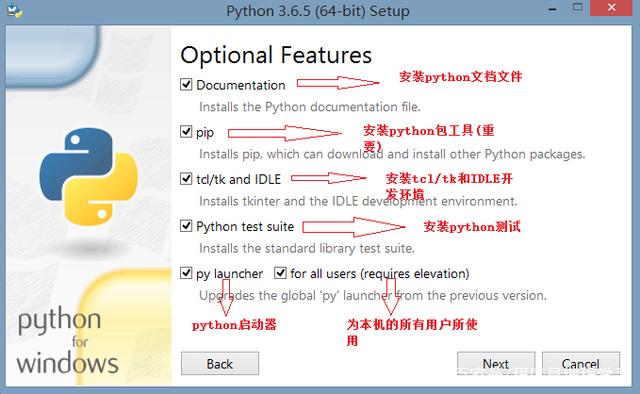
C:下面将路径缩小到 C:\Python36(删路径,为了以后好找)

D:进行真正的安装
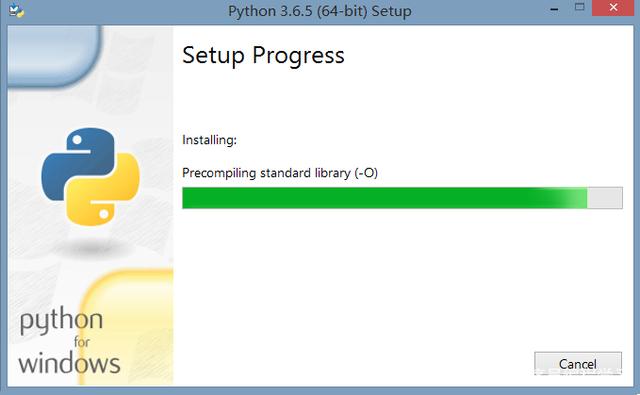
E:提示安装成功的页面
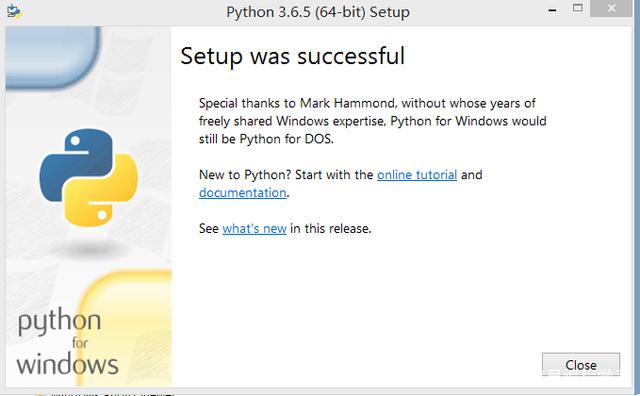
在桌面左下角输入 cmd,直接进入终端界面,输入 python,显示如下界面说明安装成功.

第四步:在终端中输入 python,然后可以打出第一个程序.
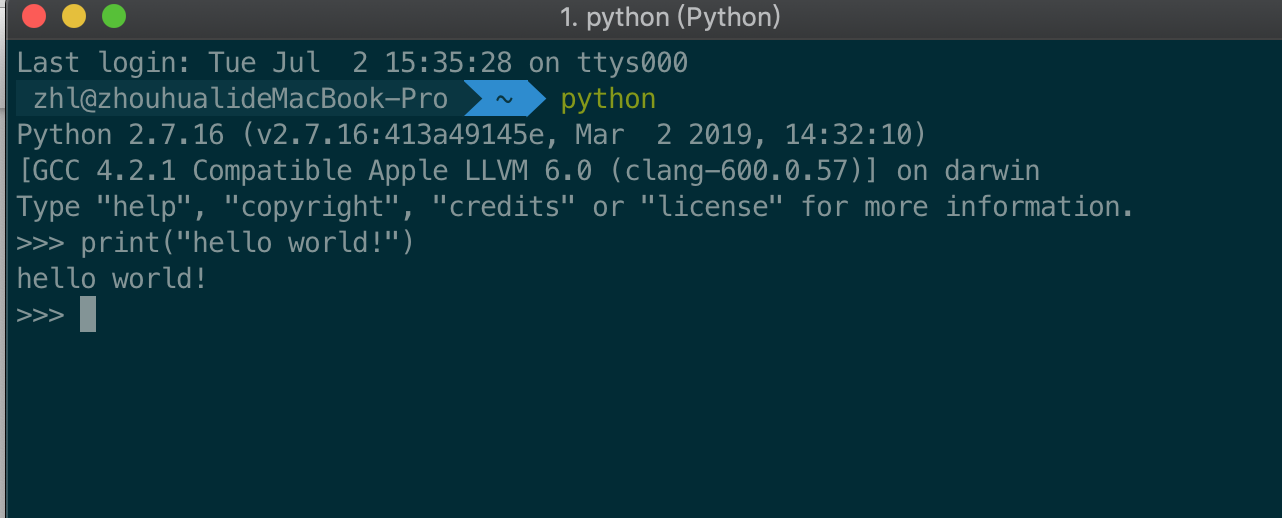
第五步:配置 Python 环境变量
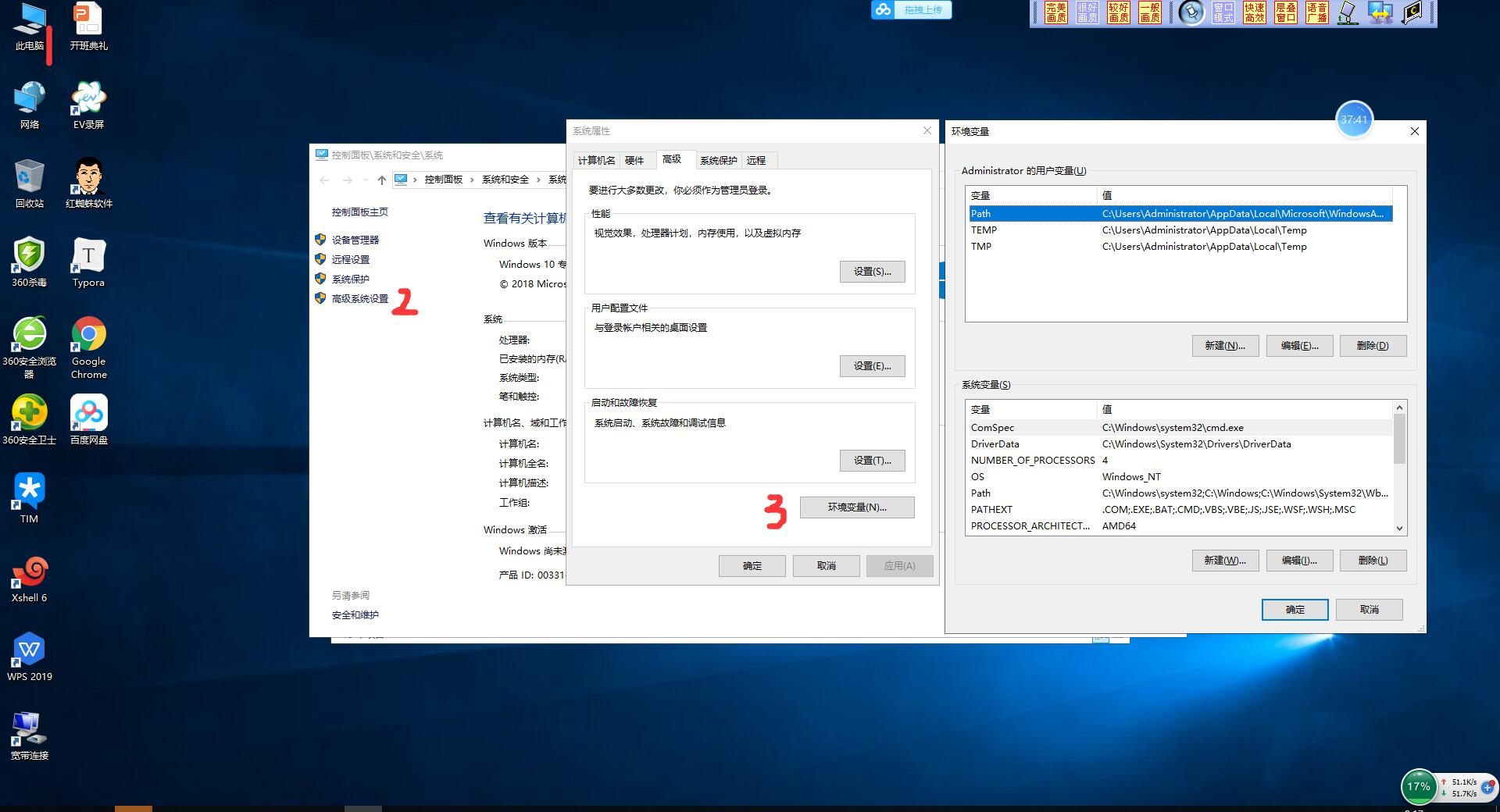
此电脑—属性——高级系统设置——环境变量——系统变量——path——新建——(在 C盘中找到 python 位置,复制路径,粘贴进入新建里,然后一直点确认就行)
上面是 win10的操作流程,如果是 win7 的话,直接在 点击path,下面一条上加一个;后面加 c:\python3 就可以了.
这里错误的 话,容易出在以下问题,因为没有相对应的环境.
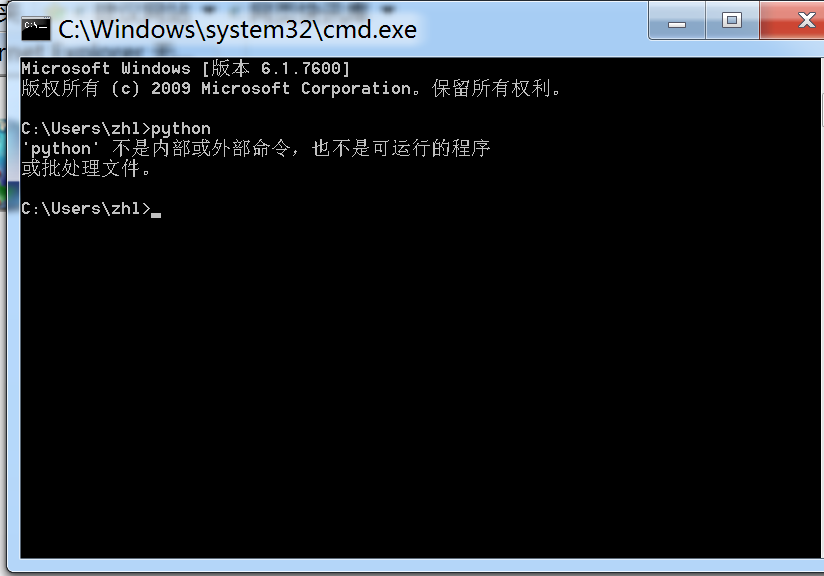
pycharm的安装以及快捷键
下载网址https://www.jetbrains.com/pycharm/download/#section=windows
界面如下,点击 macOS
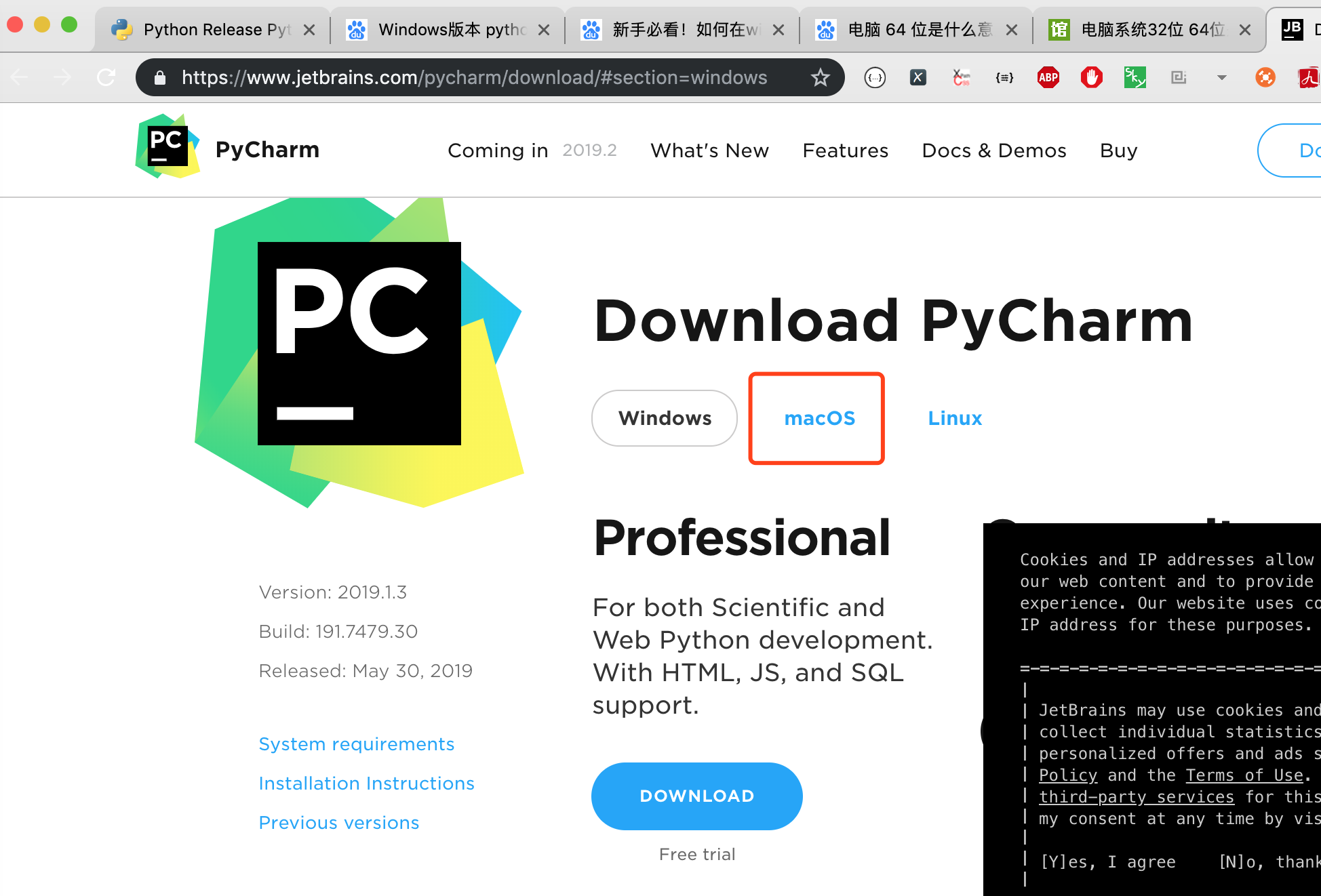
如上图所示直接点击 Download,点击立即下载
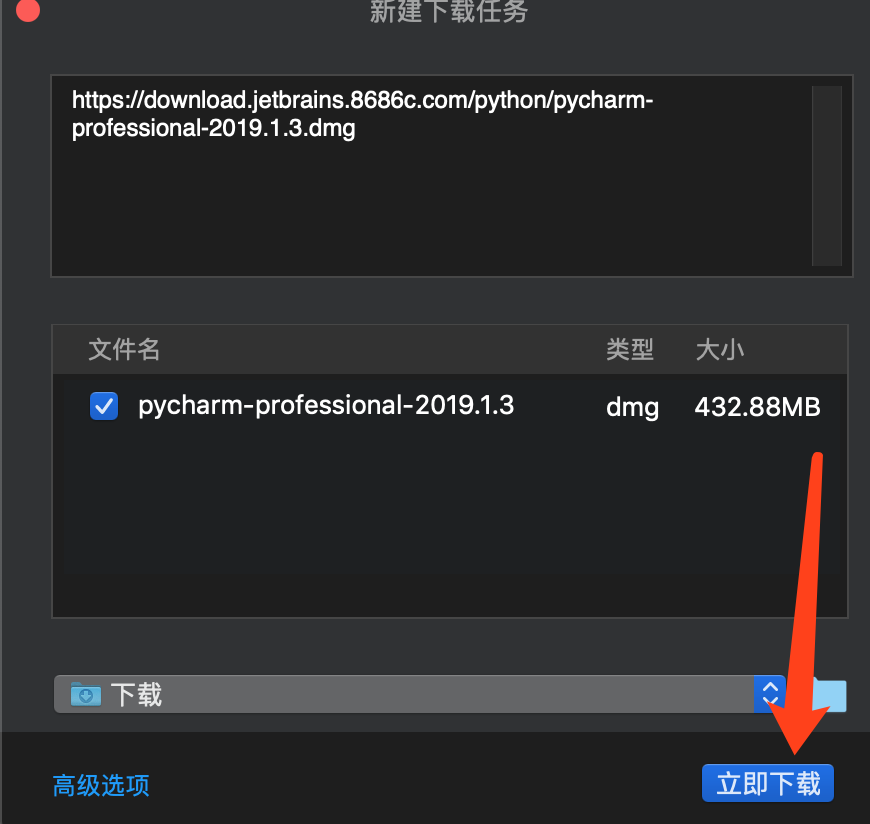
下载之后点击,拖拽到右面的 application

安装完成后,点击鼠标,启动pycharm
首次安装的话 选择下面选项的Do not import
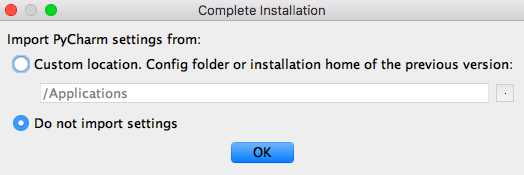
下一步是激活,下面是一个免费获取激活码的链接,选择Activation code 将网址中的激活码复制到里面就可以.
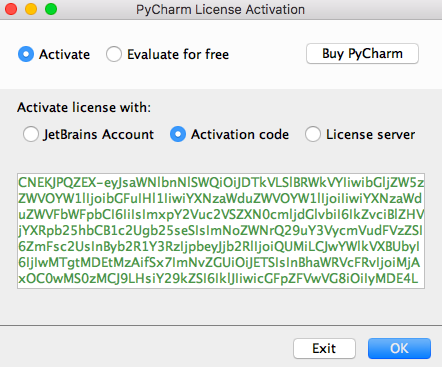
安装完毕!
创建一个项目,file下 Newproject
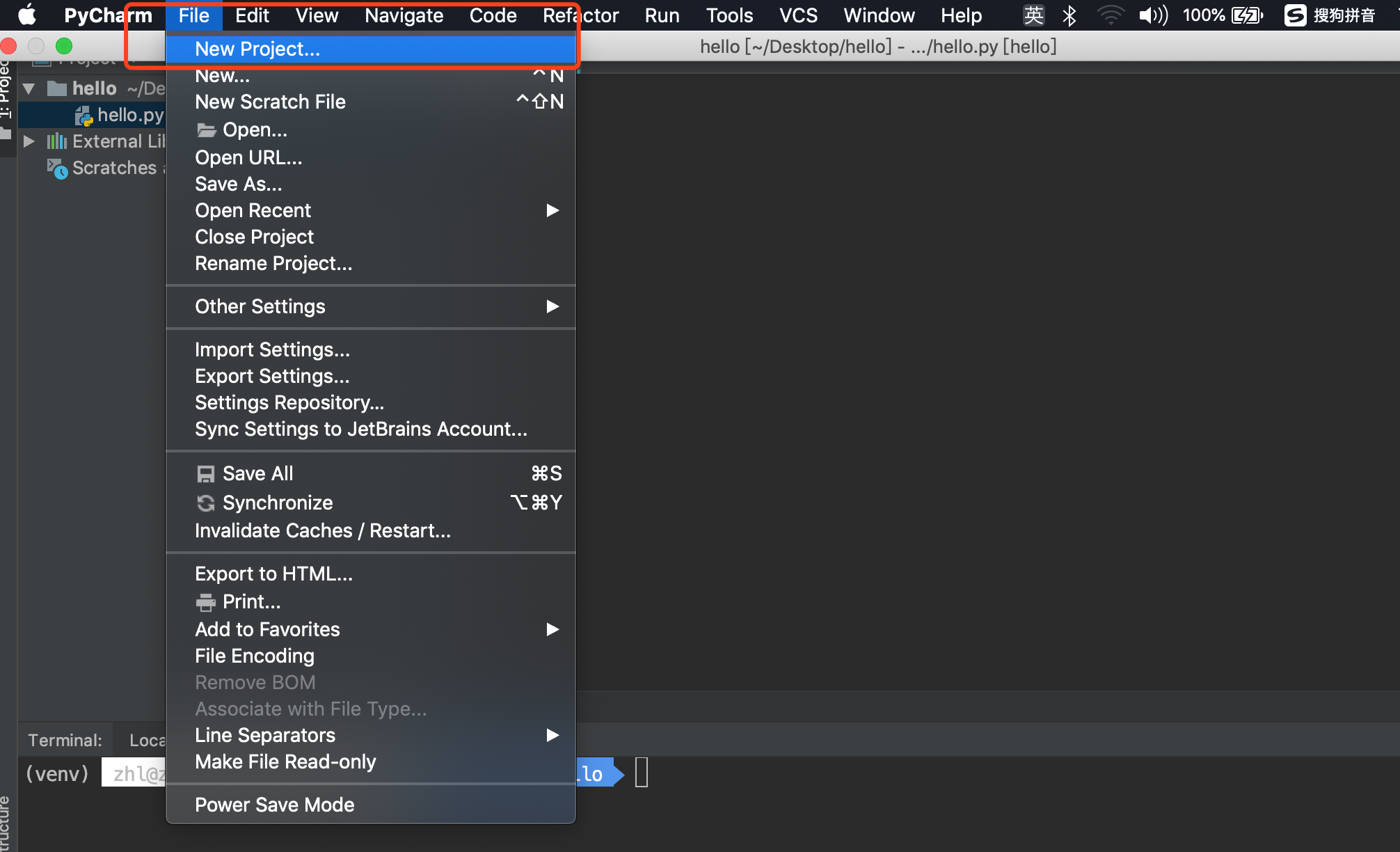
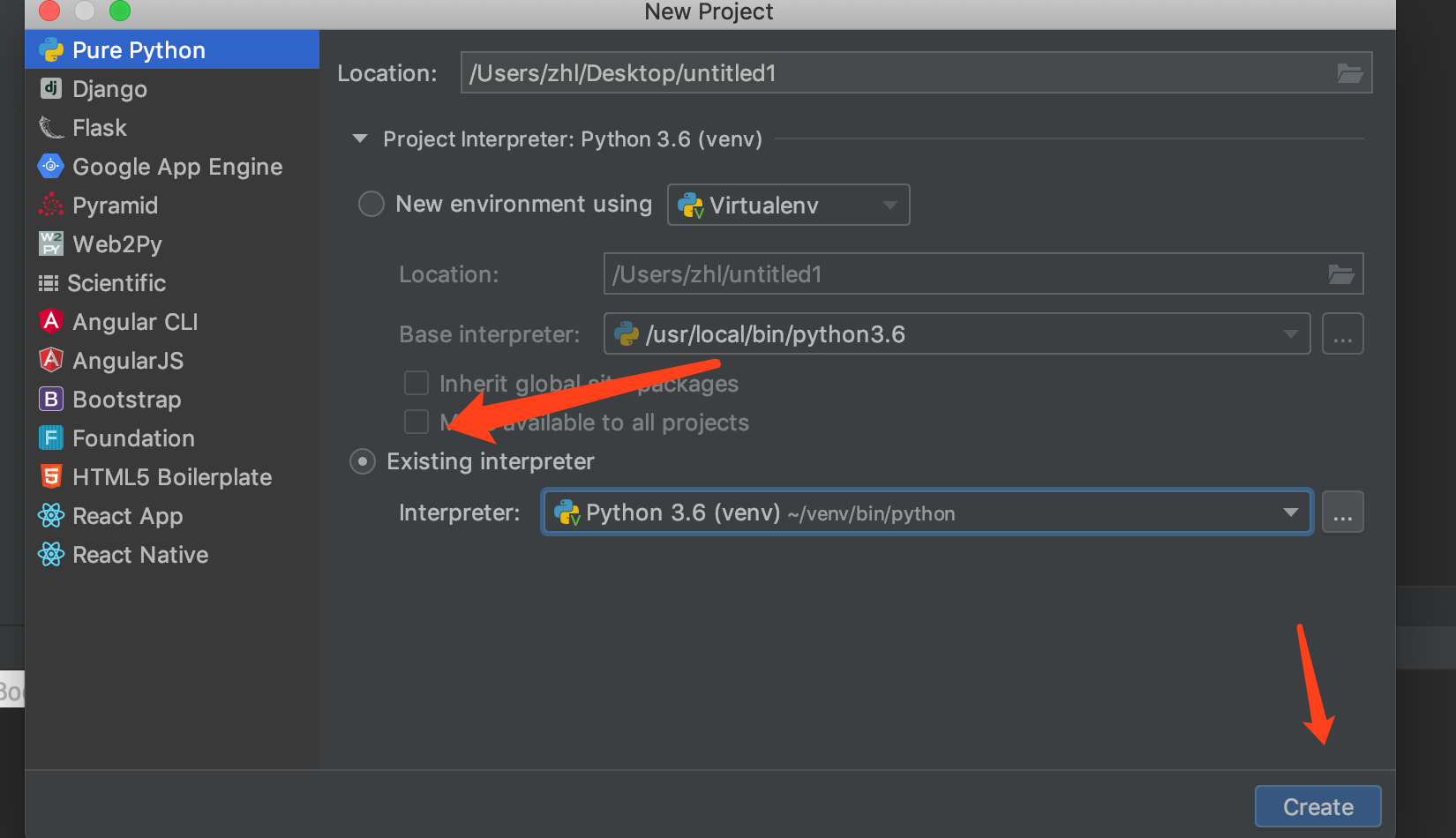
命名一下就 OK,得到如下界面

下面正常写程序就 OK 了.
快捷键
command+D 复制上一行
command+Z 撤销
Command +? 注释 再次操作就是取消操作
command+shift+z 补回来
Tab 自动补全
最后一个切换 python2和 python3
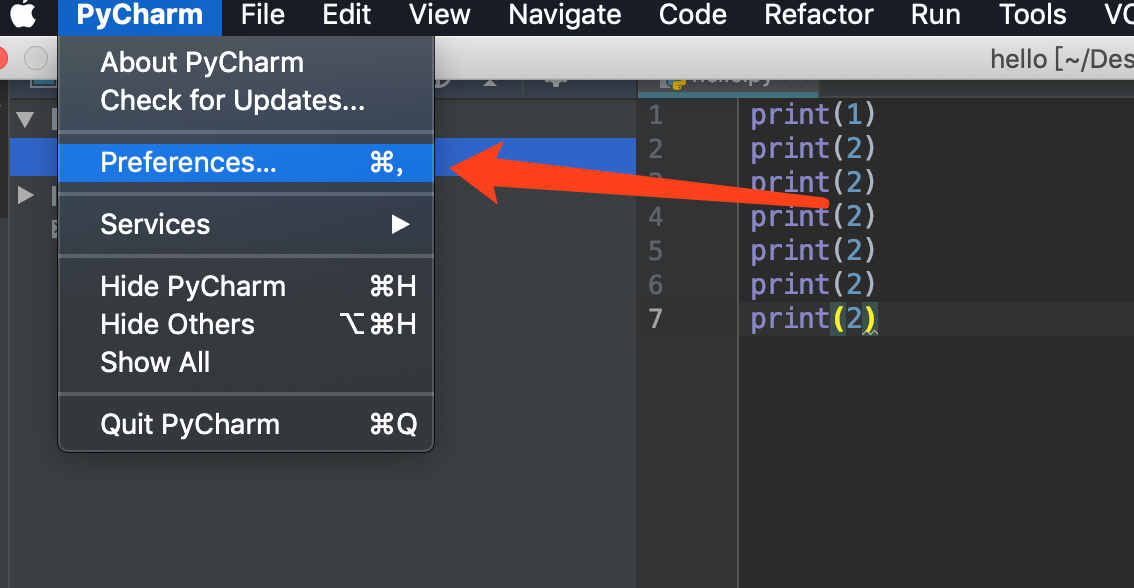
点击 add

右下角遍可以切换了

Python解释器安装教程以及环境变量配置 以及 pycharm的安装与激活的更多相关文章
- ~~Python解释器安装教程及环境变量配置~~
进击のpython Python解释器安装教程以及环境变量配置 对于一个程序员来说,能够自己配置python解释器是最基础的技能 那么问题来了,现在市面上有两种Python版本 Python 2.x ...
- Python解释器安装教程和环境变量配置
Python解释器安装教程和环境变量配置 Python解释器安装 登录Python的官方网站 https://www.python.org/ 进行相应版本的下载. 第一步:根据电脑系统选择软件适 ...
- Idea安装教程以及环境变量配置
IDEA安装以及JDK环境变量 环境变量配置 下载jdk
- Python解释器安装教程以及环境变量配置
Python3.6安装 打开官网:http://www.python.org,下载python3.6.如下图: 下载完成后进行安装.如下图: 验证环境是否配置成功 打开cmd,输入python,按回车 ...
- Python2.x安装教程及环境变量配置
下载Python Python的官网是:http://www.python.org/ 进入官网,也可以找到对应的下载页面:http://www.python.org/download/ 安 ...
- Python3.x安装教程及环境变量配置
python3.x安装 1.直接到官网https://www.python.org/下载,安装就可以了. 2.安装比较简单,点exe文件一直下一步就可以了(注意:安装的时候有个选择是否添加环境变量,这 ...
- 最详细不过的CUDA的下载安装使用、环境变量配置,有这一篇就够了
在上一期中,我们介绍了为什么使用GPU可以加速计算和处理图像,以及查看自己的电脑能否使用GPU加速,不知道的可以去看上一期文章,这期我们正式的来下载与安装GPU加速工具CUDA,并检查是否安装成功. ...
- Java 学习第一步-JDK安装和Java环境变量配置
Java学习第一步——JDK安装及Java环境变量配置 [原文] 2014-05-30 9:09 Java SE 阿超 9046 views Java作为当下很主流的编程语言,学习Java的朋 ...
- 一个大浪Java罢工(一个)安装JDK和环境变量配置
一个.基础知识 (一)什么是Java? Java是一种能够撰写跨平台应用软件的面向对象的程序设计语言,是由Sun Microsystems公司于1995年5月推出的Java程序设计语言和Java平台( ...
随机推荐
- 微信小程序把玩(二)window配置
原文:微信小程序把玩(二)window配置 window用于设置小程序的状态栏.导航条.标题.窗口背景色.注意在app.json中配置的属性会被子window属性覆盖 只需在app.json配置即可
- qt截获html请求(继承QNetworkAccessManager和QNetworkReply)
QtWebkit加载html页面,html中会有很多的请求,比如<img id="testImg" src="http://*.jpg" width=&q ...
- Linux运维工程师成长路线及应实现的目标
作为一名运维工程师,需要学习的东西非常多,在学习的过程中也没有任何捷径可言,必须一步一个脚印地学习.积累才能把个人技能提升到相应的高度.根据目前流行的发行版及国际流行的Linux认证,红帽认证和LPI ...
- hive数据倾斜的解决办法
数据倾斜是进行大数据计算时常见的问题.主要分为map端倾斜和reduce端倾斜,map端倾斜主要是因为输入文件大小不均匀导致,reduce端主要是partition不均匀导致. 在hive中遇到数据倾 ...
- hadoop之hive高级操作
在输出结果较多,需要输出到文件中时,可以在hive CLI之外执行hive -e "sql" > output.txt操作 但当SQL语句太长或太多时,这种方式不是很方便,可 ...
- 基于maven的项目脚手架,一键创建项目的项目模板
制作基于maven的项目脚手架 Springboot的出现极大的简化了项目开发的配置,然而,到真实使用的时候还是会有一堆配置需要设定.比如依赖管理,各种插件,质量扫描配置,docker配置,持续集成配 ...
- HBase 学习之路(八)——HBase协处理器
一.简述 在使用HBase时,如果你的数据量达到了数十亿行或数百万列,此时能否在查询中返回大量数据将受制于网络的带宽,即便网络状况允许,但是客户端的计算处理也未必能够满足要求.在这种情况下,协处理器( ...
- spring源码深度解析— IOC 之 默认标签解析(下)
在spring源码深度解析— IOC 之 默认标签解析(上)中我们已经完成了从xml配置文件到BeanDefinition的转换,转换后的实例是GenericBeanDefinition的实例.本文主 ...
- Codeblocks 批量注释与对齐快捷键的教学方法
Ctrl+Shift+C 批量注释 Ctrl+shift+X 批量取消注释 Click Settings->Editor->KeyboardShortcuts (in the left o ...
- 导入lxml找不到etree,报ImportError:DLL load failed:找不到指定的程序
1.是pip install lxml后,安装好了lmx-3.8.0,然后执行sacpy的scrapy crawl jobbole命令报导入lxml的etree无法导入,找不到指定的程序 2.这是因为 ...
